Sommaire
Auteur
Actualité
Mise à jour le 04 Jan, 2026
« Besoin de supprimer une partition système réservée. Je ne veux pas faire une nouvelle installation pour m'en débarrasser. »
Si c'est la question qui vous amène ici, ARRÊTEZ-VOUS. La réponse n'est pas un simple "oui" ou "non". Supprimer cette partition est l'une des manipulations les plus dangereuses sous Windows et, dans la majorité des cas, rendra votre système définitivement imbootable.
Ce tutoriel comprend tout ce que vous pouvez vouloir savoir sur la partition réservée du système. Dans cet article, nous allons vous montrer:
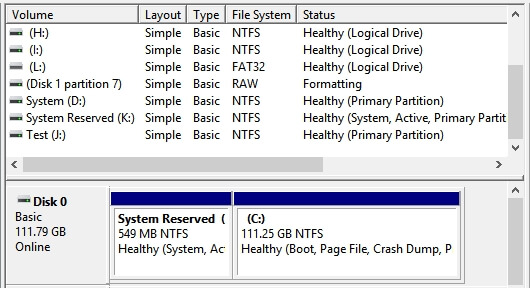
1. Qu'est-ce qu'une partition réservée au système ?
2. À quoi sert la partition réservée au système ?
3. Comment puis-je vérifier ma partition réservée au système ?
4. Que se passe-t-il si vous supprimez une partition réservée au système ?
5. Comment gérer une partition réservée au système ?
6. Comment supprimer une partition réservée au système ?
IMPORTANT: Les opérations que vous allez effectuer ici sont très dangereuses, et si vous faites une erreur, vous risquez de vous retrouver avec un PC non amorçable. Par conséquent, veuillez tout d'abord vous assurer que vous créez une sauvegarde du système avant d'apporter des modifications.
SOMMAIRE:
🎥 Pour aller plus loin : Tutoriel vidéo
Cette vidéo couvre les méthodes générales de suppression de partition, dont l'utilisation d'EaseUS Partition Master :
Partie 1 : Comprendre la Partition Réservée Système
Dans cette partie, nous allons vous expliquer tout ce qui concerne la partition réservée au système ici:
1. Qu'est-ce qu'une partition réservée au système ?
La partition réservée au système est une partition pour le stockage de données qui se situe avant le système C: drive. Elle est générée lors du processus d'installation propre du système d'exploitation Windows afin de réserver une partie de l'espace disque pour une utilisation ultérieure. Windows n'attribue généralement pas de lettre de lecteur à la partition réservée au système.
Il démarre sous Windows 7 en consommant 100 Mo d'espace, et continue à être utilisé sous Windows 8 et Windows 10 mais en consommant plus d'espace, soit 350 Mo. Parfois, le système d'exploitation Windows enregistre certains composants du système dans la partition réservée au système pour le démarrage du PC.
2. À quoi sert la partition réservée du système ?
Vous pouvez l'utiliser comme une partition normale de stockage de données. Et parfois, Windows l'utilise comme une partition de démarrage pour charger les informations nécessaires au démarrage de l'ordinateur.
3. Que se passe-t-il si vous supprimez une partition réservée au système ?
En principe, si la partition réservée au système contient des informations sur le système d'exploitation ou des fichiers de démarrage et que vous la supprimez directement, le système d'exploitation ne posera pas de problème de démarrage. En d'autres termes, l'ordinateur ne peut pas démarrer si vous supprimez directement la partition réservée au système sans vérifier si elle est effaçable.
⚠️ Conclusion de cette partie : Vous ne devez JAMAIS supprimer cette partition sur un coup de tête. Vous devez d'abord DIAGNOSTIQUER son rôle.
Dans la prochaine partie, nous vous montrerons comment traiter une partition réservée au système.
Partie 2 : Comment vérifier si VOTRE partition est supprimable
Il est peu probable que la plupart des utilisateurs d'ordinateurs remarquent une partition non assignée par lettre de lecteur appelée "système réservé" avant d'ouvrir la Gestion des disques sous Windows 7, 8 ou 10.
Dans cette partie, nous allons vous montrer comment vérifier la partition "système réservé" et vous aider à confirmer si la partition est effaçable. Avant de commencer à supprimer cette partition, il est important que vous suiviez le tutoriel ici pour vérifier la partition et ensuite décider comment traiter la partition "système réservé":
Étape 1. Faites un clic droit sur l'icône Ce PC/Mon ordinateur sur le bureau et sélectionnez "Gérer".
Étape 2. Cliquez sur "Gestion des disques" dans la fenêtre contextuelle.
Étape 3. Vérifiez la partition réservée au système et voyez si elle contient des informations "Système" à côté de l'état de santé.
Étape 4. Décidez de ce qu'il faut faire avec cette partition:
- Si votre partition réservée au système contient des informations "Système", nous vous suggérons de ne pas la supprimer car votre système devra charger l'ordinateur à partir de cette partition.

- Si la partition réservée au système ne contient pas les informations "Système", vous pouvez les supprimer de manière flexible.
- Si vous avez tendance à supprimer la partition réservée au système et la partition OS de manière à utiliser le disque OS comme un lecteur de données normal, vous pouvez également choisir de la supprimer.
Alors, comment supprimer cette partition de votre ordinateur ? Dans la partie suivante, vous apprendrez comment supprimer une partition réservée au système sous Windows 10/8/7.
Partie 3 : Comment supprimer une partition réservée au système
Bien qu'elle soit d'une grande importance pour le démarrage de Windows avec la partition "Système réservé". Mais si la partition réservée au système ne contient aucun composant ou information de démarrage du système et que vous ne voulez pas de cette partition sur votre disque, vous pouvez la supprimer.
Cependant, vous ne pouvez pas utiliser la gestion des disques de Windows pour supprimer cette partition.
Dans ce cas, vous avez besoin de l'aide de la meilleure alternative de gestion des disques Windows - EaseUS Partition Master. Il s'agit d'un gestionnaire de partition gratuit, fiable et puissant, qui vous aide à supprimer facilement et en toute sécurité la partition réservée au système.

Pourquoi utiliser un logiciel professionnel comme EaseUS Partition Master ?
Les outils natifs de Windows (diskpart, Gestion des disques) bloqueront ou rendront cette opération extrêmement risquée car ils ne sont pas conçus pour manipuler ces partitions système. EaseUS Partition Master offre :
- Gestion des erreurs : Meilleure gestion des partitions protégées par le système.
- Opérations planifiées : Rien n'est appliqué avant votre confirmation finale.
- Interface visuelle claire : Vous voyez exactement quelle partition vous manipulez.
- Interface 100 % française + support localisé
- Support réactif – Cliquez ici pour une évaluation gratuite
⬇️ Téléchargez EaseUS Partition Master pour une procédure contrôlée
Tutoriel sur la manière de supprimer une partition réservée au système sous Windows 11/10/8/7
Commençons dès maintenant le processus de suppression de la partition réservée au système de votre disque dur :
Étape 1. Lancez EaseUS Partition Master, et cliquez sur " Gestionnaire de partitions ".
Assurez-vous d'avoir sauvegardé les données importantes avant de supprimer une partition de votre disque.
Étape 2. Choisissez de supprimer une partition ou de supprimer toutes les partitions du disque dur.
Supprimer une seule partition : cliquez avec le bouton droit de la souris sur la partition que vous voulez supprimer et choisissez "Supprimer".
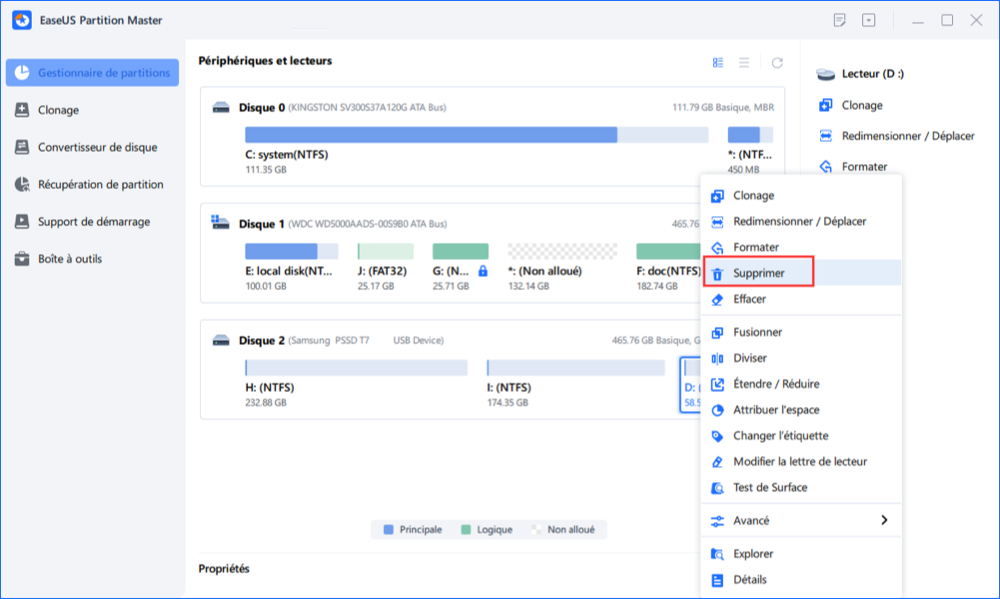
Supprimer toutes les partitions : cliquez avec le bouton droit de la souris sur un disque dur dont vous voulez supprimer toutes les partitions, puis sélectionnez "Tout supprimer".
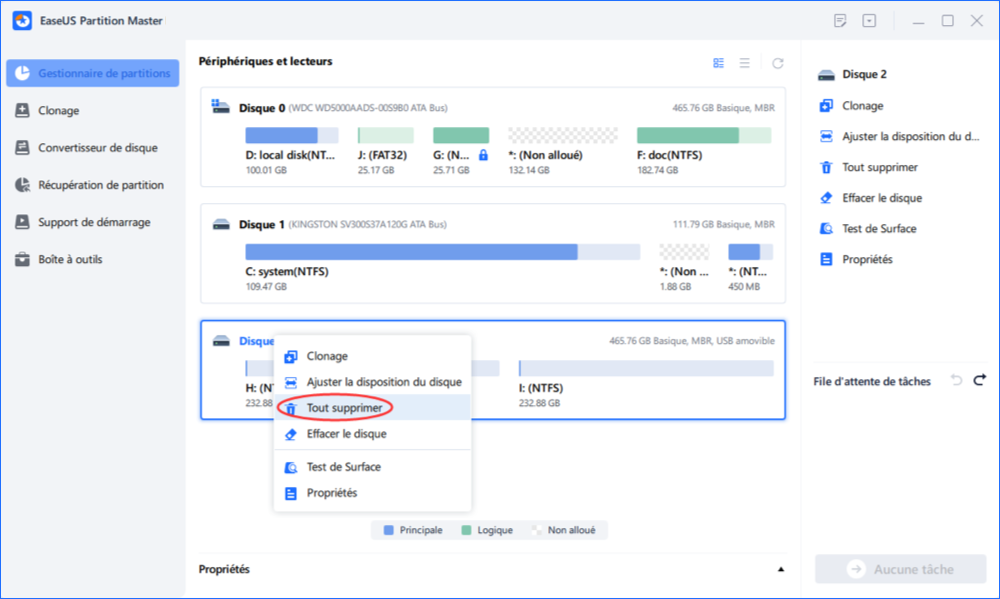
Étape 3. Cliquez sur "Oui" pour confirmer la suppression.
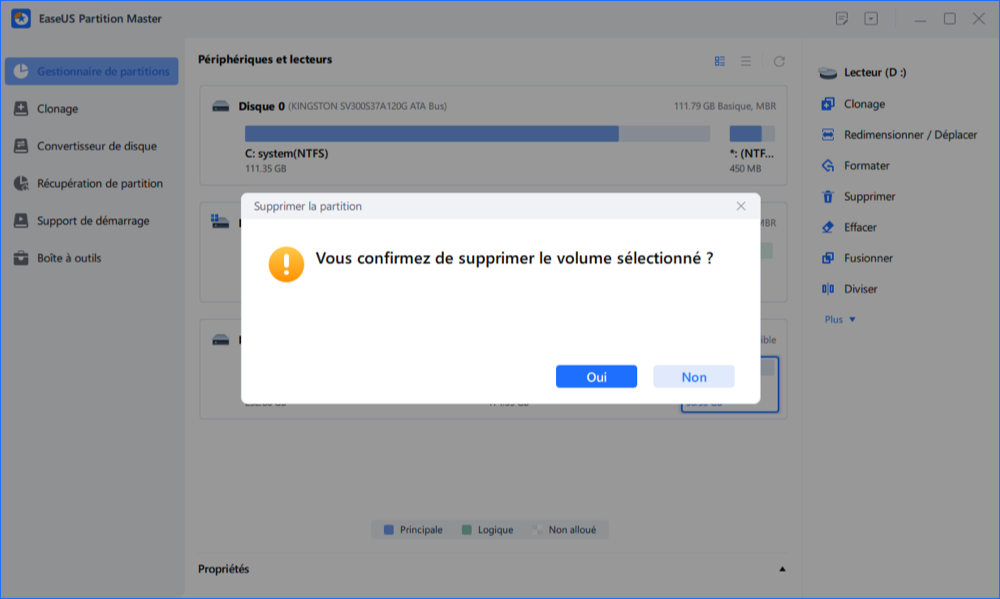
Étape 4. Cliquez sur "Exécuter la tâche xx", puis cliquez sur "Appliquer" pour enregistrer la modification.
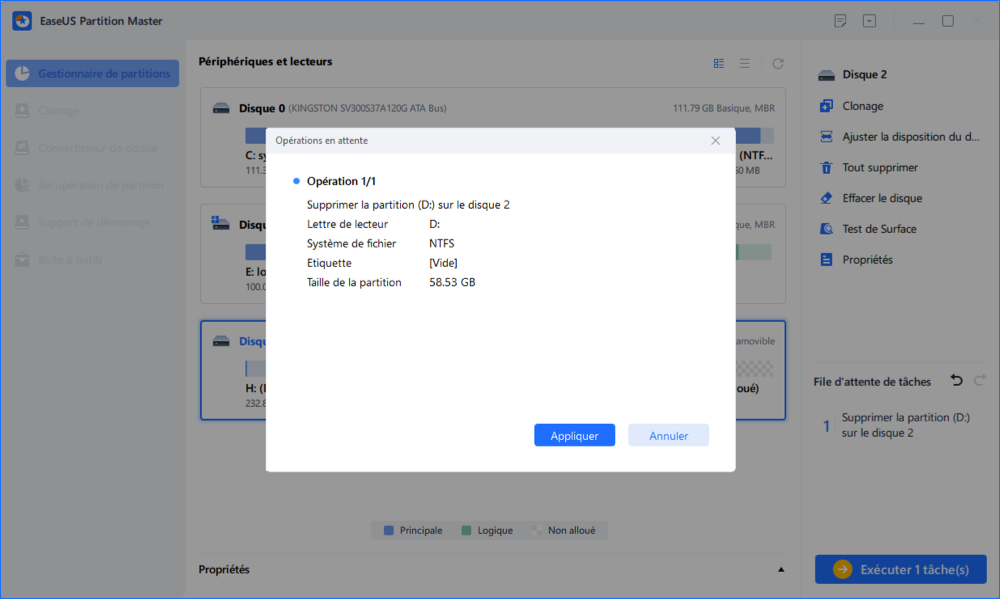
Pour une expérience plus intuitive, regardez la vidéo ci-dessous.
Tutoriel vidéo: [3 méthodes gratuites] Supprimer une Partition de Disque Dur
Vous souhaitez supprimer une partition sur votre disque dur pour libérer de l'espace et optimiser votre stockage? Dans cette vidéo, nous vous montrons comment supprimer une partition de disque dur en toute sécurité et efficacement.
📌Chapitres vidéo:
00:32 Méthode 1. Supprimer la partition de Windows 11/10/8/7 avec la gestion des disques
01:01 Méthode 2. Supprimer une partition Windows 11/10/8/7 dans Diskpart
02:06 Méthode 3. Supprimer la partition Windows 11/10/8/7 avec EaseUS Partition Master

En outre, EaseUS Partition Master vous aide également à le faire:
- Récupérer une partition réservée au système supprimée
- Partition réservée au système de clonage
- Correction d'une erreur de partition réservée du système
- Correction d'un problème"Impossible de mettre à jour la partition réservée du système"
Conclusion
Dans cet article, nous avons expliqué ce qu'est une partition réservée au système et à quoi elle sert principalement. Si vous avez tendance à supprimer la partition réservée au système, nous vous suggérons de vérifier d'abord si cette partition est délectable.
Si elle contient des données système, ne la supprimez pas. Sinon, vous rencontrerez des problèmes de démarrage de Windows ou de PC. Si elle ne contient pas de données système, vous pouvez la supprimer.
Pour ce qui est de l'outil de suppression de partition, prenez un logiciel de gestion de partition puissant - EaseUS Partition Master - comme premier choix. Il fonctionne toujours pour vous aider.
FAQ : Comment supprimer la partition réservée au système sous Windows 11/10
1. Que se passe-t-il si je supprime la partition « Réservée au système » ?
Cela dépend exclusivement de son rôle.
- Si elle contient les fichiers de démarrage (scénario le plus fréquent) → Votre PC affichera « Bootmgr is missing » et sera imbootable. Une réparation complexe sera nécessaire.
- Si elle ne les contient pas (rare, sur un second disque par ex.) → Windows peut démarrer, mais vous perdez l'outil de récupération (WinRE). Ne supprimez QUE si un diagnostic rigoureux le permet.
2. Comment forcer la suppression d'une partition protégée ?
Ne forcez jamais. Si Windows ou un outil sécurisé (comme EaseUS Partition Master) la protège, c'est un avertissement vital : elle est probablement essentielle. Au lieu de forcer :
- Re-diagnostiquez son utilité réelle.
- Privilégiez l'alternative sûre : utilisez la fonction « Étendre la partition » de votre logiciel pour récupérer l'espace sans supprimer la partition critique.
Comment pouvons-nous vous aider ?
Auteur
Mise à jour par Soleil
Soleil est passionnée d'informatique et a étudié et réalisé des produits. Elle fait partie de l'équipe d'EaseUS depuis 5 ans et se concentre sur la récupération des données, la gestion des partitions et la sauvegarde des données.
Rédigé par Lionel
Lionel est passionné de technologie informatique, il fait partie de l'équipe EaseUS depuis 8 ans, spécialisé dans le domaine de la récupération de données, de la gestion de partition, de la sauvegarde de données.
Commentaires sur les produits
-
J'adore le fait que les modifications que vous apportez avec EaseUS Partition Master Free ne sont pas immédiatement appliquées aux disques. Cela facilite grandement la simulation de ce qui se passera une fois que vous aurez effectué tous les changements. Je pense également que l'aspect général et la convivialité d'EaseUS Partition Master Free facilitent tout ce que vous faites avec les partitions de votre ordinateur.
En savoir plus -
Partition Master Free peut redimensionner, déplacer, fusionner, migrer et copier des disques ou des partitions ; convertir en local, changer l'étiquette, défragmenter, vérifier et explorer la partition ; et bien plus encore. Une mise à niveau premium ajoute une assistance technique gratuite et la possibilité de redimensionner des volumes dynamiques.
En savoir plus -
Il ne crée pas d'image à chaud de vos disques et ne les aligne pas, mais comme il est associé à un gestionnaire de partitions, il vous permet d'effectuer plusieurs tâches à la fois, au lieu de simplement cloner des disques. Vous pouvez déplacer les partitions, les redimensionner, les défragmenter, etc., ainsi que les autres outils que vous attendez d'un outil de clonage.
En savoir plus
Articles liés
-
Résolu : Impossible de supprimer le dossier Windows.old dans Windows 11/10
![author icon]() Mélanie 26/12/2025
Mélanie 26/12/2025 -
SATA vs SSD : Lequel choisir [Comparaison approfondie] ?
![author icon]() Arnaud 26/12/2025
Arnaud 26/12/2025 -
Comment convertir un disque GPT en MBR
![author icon]() Lionel 26/12/2025
Lionel 26/12/2025 -
Comment réinitialiser le mot de passe Windows lorsque vous êtes verrouillé🔥
![author icon]() Arnaud 26/12/2025
Arnaud 26/12/2025
Sujets d'actualité en 2025
EaseUS Partition Master

La version 20.0 est disponible - prise en charge complète de l'exFAT, partitionnement de disque simplifié et optimisation des performances PC.









